Videos sind eine großartige Möglichkeit, Erinnerungen zu bewahren, aber einige soziale Medien – ich sehe dich an, Instagram – verlangen, dass Videos vor dem Hochladen bestimmte Größen und Längen haben. Glücklicherweise gibt es einfache Möglichkeiten, Ihr Video vor dem Teilen zuzuschneiden. Hier sind ein paar Tipps, mit denen Sie ein Video zuschneiden und die Bildschirmgröße auf die gewünschten Abmessungen ändern können.
Können Sie ein Video auf dem iPhone zuschneiden?
Ja, Sie können Ihr iPhone zum Zuschneiden von Videos verwenden, aber je nach Ihrem Endziel müssen Sie möglicherweise ein paar verschiedene Apps verwenden, um dies zu erreichen. Sie können Ihr Video in der Fotos-App in iOS 13 bearbeiten, aber wenn Sie noch eine frühere Version verwenden, benötigen Sie iMovie. Mit dieser nativen iOS-App können Sie einen bestimmten Aspekt Ihres Videos vergrößern, ohne die Bildschirmgröße zu ändern.
Hier sind einige Anweisungen und Tipps zum Zuschneiden und Ändern des Seitenverhältnisses/der Bildschirmgröße Ihrer iPhone-Videos.
 Schaffen Sie Platz für mehr Videos in der Kamerarolle
Schaffen Sie Platz für mehr Videos in der Kamerarolle Videos nehmen Unmengen an Speicherplatz in Anspruch, also räumen Sie Ihre Fotobibliothek auf, bevor Sie mit dem Speichern bearbeiteter Kopien beginnen, um Speicherplatz freizugeben. Zwillinge-Fotos hilft Ihnen, ähnliche Fotos zu finden und zu löschen, um Platz für Videos zu schaffen.
Herunterladen im App StoreWie man ein Video auf dem iPhone mit iMovie zuschneidet
Es gibt viele Gründe, warum Sie Ihre Videos zuschneiden möchten. Vielleicht möchten Sie einen bestimmten Aspekt des Videos vergrößern oder Ihren Daumen in der Ecke des Bildschirms loswerden.
Um ein Video auf Ihrem iPhone zuzuschneiden, benötigen Sie iMovie, das auf den meisten iPhones vorinstalliert ist. Wenn Ihr Telefon aus irgendeinem Grund nicht über iMovie verfügt, können Sie es kostenlos aus dem App Store herunterladen.
Die Verwendung dieser Methode ändert weder die Größe noch das Seitenverhältnis Ihres Videos. Es zoomt einfach in Ihr Video hinein und schneidet möglicherweise unnötige Objekte aus dem Rahmen heraus.
Befolgen Sie diese Anweisungen, um die Zuschneide-/Zoom-Funktion in iMovie zu verwenden:
- Öffnen Sie die iMovie-App auf Ihrem iPhone.
- Gehen Sie zu Projekte.
- Tippen Sie auf das große Pluszeichen.
- Film auswählen.
- Navigieren Sie zu dem Video, das Sie zuschneiden möchten, wählen Sie es aus und tippen Sie dann unten auf dem Bildschirm auf Film erstellen.
- Ihr Bildschirm wird in drei Bereiche unterteilt. Tippen Sie auf den Zeitleistenabschnitt in der unteren linken Ecke des Bildschirms.
- Tippen Sie auf das kleine Vergrößerungsglas in der oberen rechten Ecke des Bildschirms.
- Du kannst jetzt mit Daumen und Zeigefinger in dein Video hinein- oder herauszoomen.
- Um eine Vorschau des Videos anzuzeigen, drücken Sie die Wiedergabetaste.
- Wenn Sie mit den Ergebnissen zufrieden sind, tippen Sie oben links auf „Fertig“.
- Tippen Sie auf das Quadrat mit einem Pfeilsymbol, um Ihr Video in Ihrer Kamerarolle zu speichern.
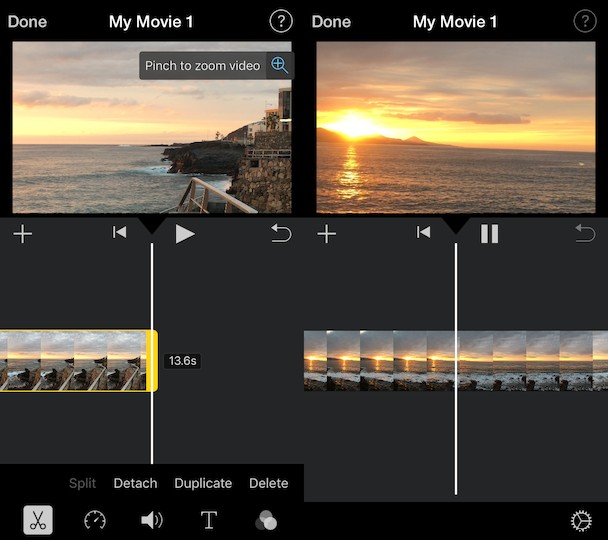
Wie man ein Video für Instagram mit Video Crop zuschneidet
Wenn Sie Videos aufnehmen, um sie auf Instagram zu teilen, müssen Sie die Richtlinien der Plattform für Größe und Seitenverhältnis befolgen. Derzeit hat Instagram die folgenden Richtlinien für das Seitenverhältnis zum Hochladen von Videos festgelegt.
Instagram-Feed
Videos, die Ihrem Instagram-Feed hinzugefügt werden, sollten nicht länger als 60 Sekunden sein und können quadratisch, im Hoch- oder Querformat sein. Wenn Sie Hoch- oder Querformat für Ihren Instagram-Feed wählen, denken Sie daran, dass Ihr Video in Ihrem Profilraster beschnitten aussieht, aber normal abgespielt wird. Die besten Seitenverhältnisse für Ihren Instagram-Feed sind:
- Quadrat – 1:1
- Querformat – 1,91:1
- Vertikal/Hochformat – 4:5
Instagram-Geschichten und IGTV
Instagram Story-Videos sind auf 15 Sekunden begrenzt, längere Videos können jedoch in Segmenten hochgeladen werden. IGTV-Videos können länger sein, bis zu 10 Minuten (60 Minuten für einige Konten). Die aktuellen Vorschläge für das Seitenverhältnis für Instagram Story-Videos und IGTV sind 9:16.
Wenn Sie das Seitenverhältnis Ihres Videos schnell an die Empfehlungen von Instagram anpassen möchten, können Sie die Video Crop-App verwenden, die auch eine Reihe von Bearbeitungswerkzeugen bietet. Video Crop kann kostenlos heruntergeladen werden, mit In-App-Käufen.
So schneiden Sie ein Video für Instagram mit Video Crop zu:
- Öffnen Sie die App.
- Tippe auf das Video, das du bearbeiten möchtest.
- Tippen Sie in der unteren Menüleiste auf Zuschneiden.
- Scrollen Sie unten durch die Seitenverhältnisse und wählen Sie die gewünschte Größe aus.
- Sie können Ihr Video jetzt durch den zugeschnittenen Rahmen ansehen, sodass Sie den Rahmen bei Bedarf verschieben können.
- Wenn Sie mit den Ergebnissen zufrieden sind, tippen Sie auf „Fertig“.
- Tippen Sie auf das Quadrat mit einem Pfeilsymbol oben links und tippen Sie auf Speichern.
- Ihr bearbeitetes Video wird in Ihrer Kamerarolle gespeichert.
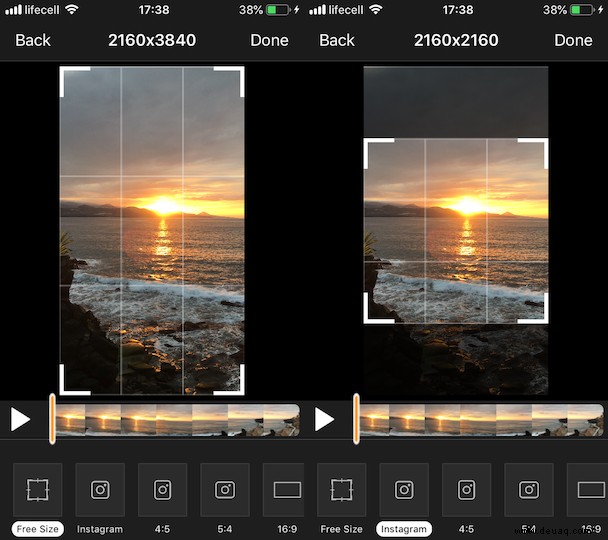
Das Zuschneiden Ihres Videos ist auch praktisch, wenn Sie den Bildschirm Ihres iPhones aufgenommen haben und irrelevante Teile ausschneiden möchten, um die wichtigen Dinge zu vergrößern.
Sind Sie bereit, Ihre iPhone-Videos noch besser zu machen? Mit etwas grundlegendem Know-how und ein paar kostenlosen Bearbeitungs-Apps können Sie beeindruckende Videos jeder Größe und Länge erstellen, um sie mit Ihren Followern in den sozialen Medien zu teilen.